Поиск в Windows включают параметры, относящиеся к безопасному поиску, истории устройств, истории поиска и другим подобным разрешениям. Чтобы включить поиск в windows 10, щелкните меню «Пуск» > «Параметры» > «Поиск». Откроется окно настроек поиска и следуйте следующий инструкции.
Настроить поиск в windows 10 можно в трех разделах:
1] Разрешение и журнал — настройки
В этом разделе вы увидите параметры поиска, которые определяют уровень фильтрации текста для взрослых и изображений для взрослых, что делает его безопасным для детей в Интернете. Выберите строгий параметр, если вы хотите полностью отфильтровать текст для взрослых, видео и изображения из результатов поиска в Интернете.
- Опция Умеренного — отфильтровывает изображения и видео для взрослых из результатов поиска, но не текст. У вас также есть возможность выбрать параметр «Выкл.», если вы хотите отключить.

НЕ РАБОТАЕТ ПОИСК В WINDOWS // ПОИСК ВИНДОУС НЕ РАБОТАЕТ // НЕ РАБОТАЕТ ПОИСК НА РАБОЧЕМ СТОЛЕ
- Включите поиск контента в облаке для поиска ваших личных сообщений электронной почты, фотографий или документов. Вы также можете включить историю устройства и историю поиска, чтобы улучшить поиск на всех устройствах.
- Если вы хотите отключить поиск windows 10, то вам нужно сдвинуть все ползунки в этой вкладке — в положение выключено.

2] Поиск в Windows — настройки
- Нажмите на эту вкладку, чтобы получить такие сведения, как статус индексирования, исключенные папки и настройки индексатора расширенного поиска. Также можно настроить стиль поиска и добавить или удалить папки.

3] Подробнее

- В этом разделе вы найдете ссылки на заявление о конфиденциальности, параметры конфиденциальности Windows, а также Cortana и поиск.
Это то, что вы найдете в настройках поиска на ПК с Windows 10.
Источник: pcrentgen.ru
Панель «Поиск в Windows 10»
Поиск в Windows 10 в отличие от предыдущих версий Windows изначально встроен в панель задач (taskbar) – ее можно узнать по значку лупы около меню «Пуск». Функционал программы значительно расширен (встроен голосовой поиск Cortana для англоязычных версий, ведется поиск в интернете). Стоит только ввести первые буквы (файла или программы) — результат мгновенно появляется на экране.
Поиск в Windows 10 настройка, поиск в Проводнике
Поисковая строка Windows 10 – примеры из жизни
Итак, посмотрим как можно и нужно использовать этот инструментарий Windows 10! Начнем с тривиальных вещей:
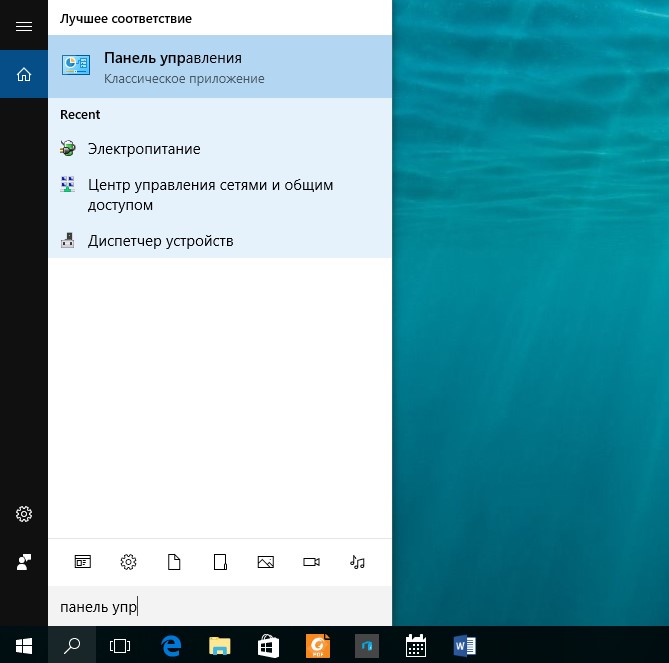
- Искать привычные программы в новом Windows 10 можно долго, и тут к нам в помощь приходит функционал «Поиск в Windows». Как открыть поисковую строку в Windows 10? Например, стоить только ввести в строку — «Панель упр», как Windowsнаходит лучшее соответствие – «Панель управления» (классическое приложение), пройдя по ссылке открывается нужная программа.
Из своего опыта — Интерфейс Windows 10 значительно отличается от своих предшественников. Вчерашнему пользователю Windows XP и даже Windows 7 здесь очень легко запутаться! Я думаю, создатели Windows 10 именно поэтому оставили совместимость между старыми и новыми встроенными программами операционной системы. Приведу пример – «Панель управления» времен Windows NT и плиточная программа «Параметры» Windows 10. Выполняя разные действия, получаем одинаковый результат.
- А что если новичку Windows 10 нужно настроить звук? Тут тоже к нам в помощь приходит «Поиск в Windows» — при вводе строки «Звук» находится программа Windows10 по управлению звуковыми параметрами.
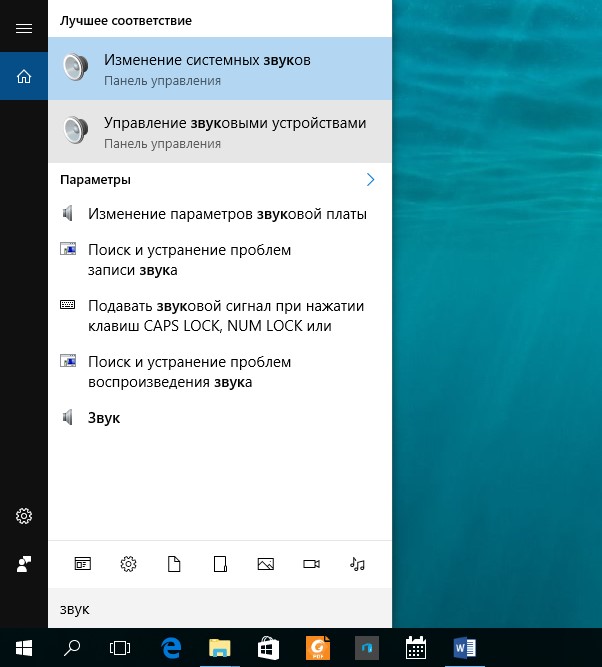
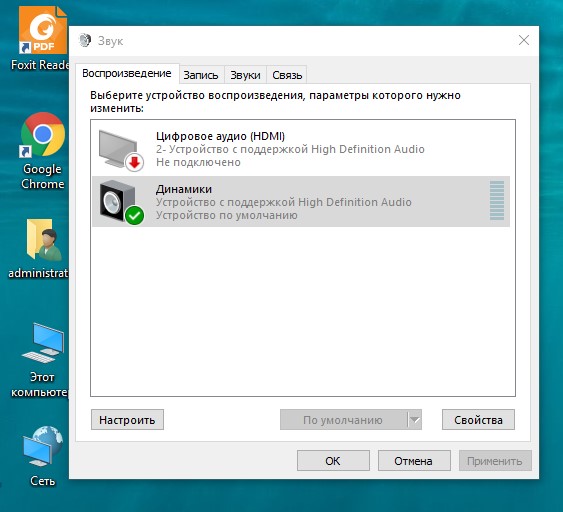
- При поиске текстовых файлов программа тоже быстро справляется с задачей. Например, ищем файл «Проведение по партиям.rtf». В панели поиска Windows 10 вводим начальные буквы названия файла и смотрим результат:
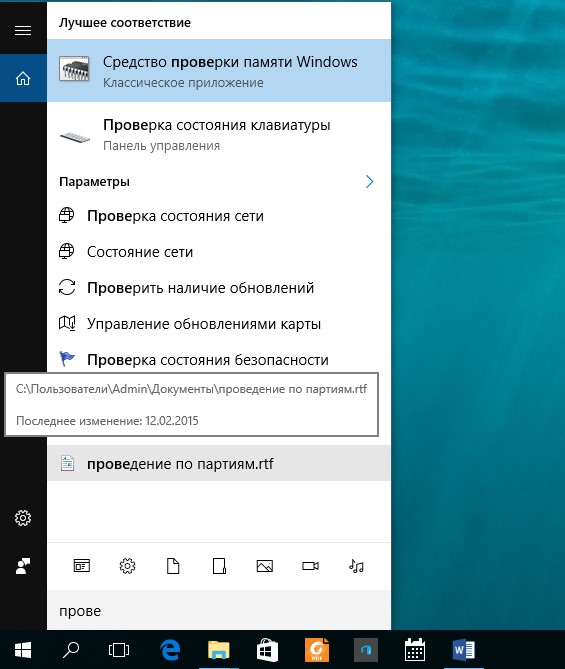
- Также поиск можно осуществить и в самом проводнике Windows 10. В правом верхнем углу в специальной вкладке поиска вводим начальные буквы названия файла.
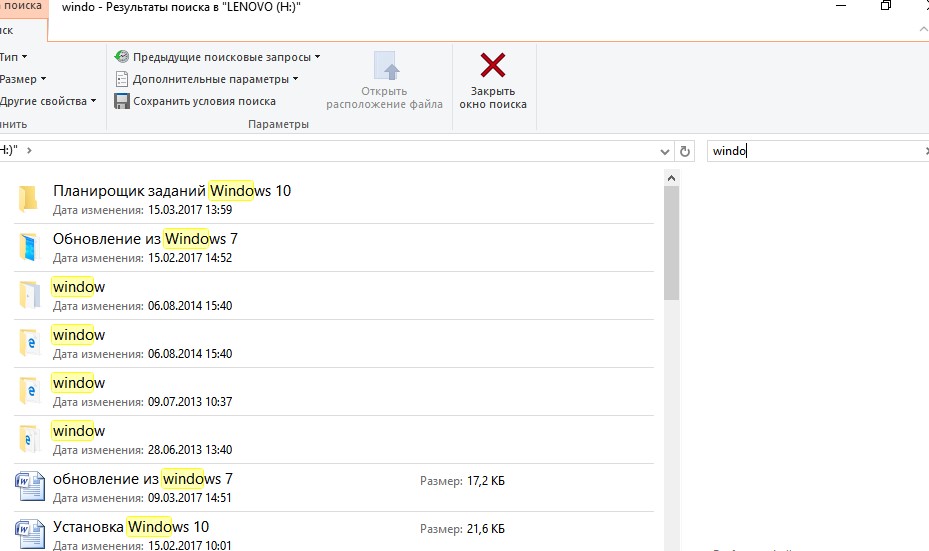
Параметры индексирования Windows 10
Теперь настало время узнать, откуда поиск Windows 10 так много знает о программах и файлах, почему их быстро находит. Дело в том, что в Windows упорно трудится еще одна служба, занимающаяся индексированием файлов. Индекс – это набор необходимой информации о свойствах файлов (название, путь). Индексирование работает при добавлении, изменении или удалении файлов.
Когда файл попадает в индекс Windows, операционная система уже знает о нем практически все. Служба индексирования в свою очередь передает нужную информацию программе «Поисковой в Windows 10».
Хочу еще сказать, что в Windows 10 индексируются не все папки и файлы. Вот почему некоторые пользователи жалуются, что не работает поиск в Windows 10. Если Вам нужно добавить файлы из флешки в индекс Windows 10, то советую сделать следующее:
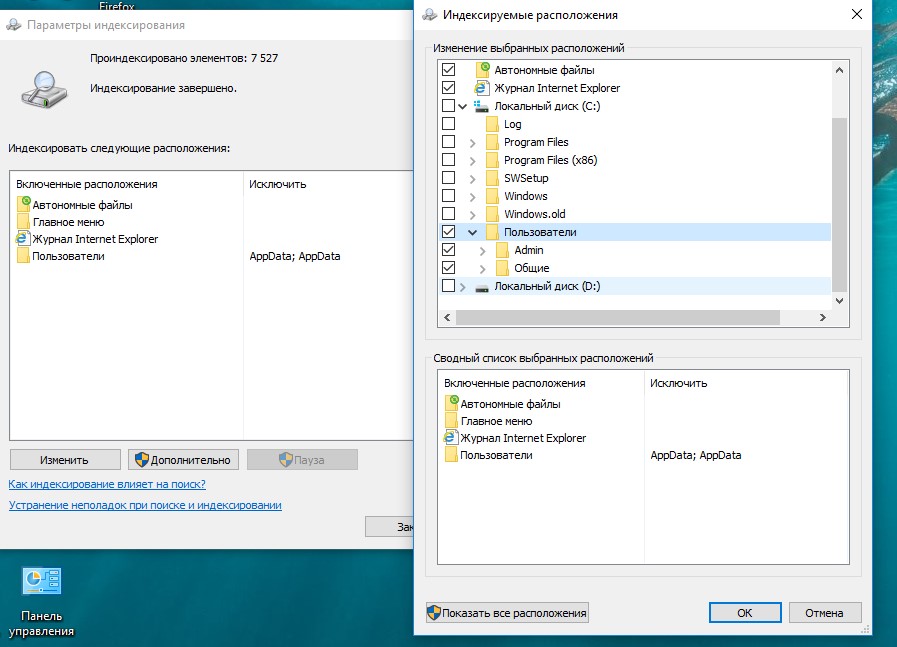
- В Поиске ввести «Индексирование»;
- В результатах поиска пройти по ссылке «Параметры индексирования»;
- В открывшемся окне нужно проставить галочку напротив нужной папки. По умолчанию папки из профилей пользователей Windows 10 уже включены в индекс (Загрузки, Изображения, Музыка).
Спасибо за внимание! Если, обзор поиска Windows 10 оказался полезным для Вас, просьба поделиться лайфхаком в социальных сетях и подписаться на мои каналы.
Рекомендуем для просмотра:
- Режим гибернации операционной системы — 29/09/2017 05:58
- Как в Windows 10 увидеть и изменить расширения файлов? — 31/03/2017 05:42
- Destroy Windows 10 Spying — отключаем слежку в Windows 10 — 30/03/2017 06:09
Источник: cmd4win.ru
Как включить новый поиск для Windows 10
Читайте о поиске «Cortana» в Windows 10, как его включить и использовать вместо стандартного интерфейса. Компания «Microsoft», в данный момент, работает над созданием нового специализированного пользовательского интерфейса поиска для виртуальной голосовой помощницы «Cortana», как видно из последних инсайдерских сборок Windows 10.

- Поиск «Cortana»
- Как включить использование «Cortana» вместо стандартного поиска в Windows 10
- Как включить отображение нового интерфейса «Cortana»
- Вопросы и ответы
- Комментарии
Перейти к просмотру

Поиск «Cortana»
В последней версии Windows 10, поиск файлов, документов, приложений и поиск в Интернете осуществляется через интерфейс «Cortana», который, как считают некоторые пользователи, очень сложный и запутанный. Чаще всего люди, которые ищут что-то на своем компьютере или устройстве, не хотят или не должны как-то соприкасаться с виртуальным помощником «Microsoft», и теперь, компания, чтобы исправить это, работает над новым пользовательским интерфейсом.
В последних версиях «Redstone 4 Insider Preview», новый пользовательский интерфейс поиска скрыт, его можно включить с помощью добавления специального ключа в реестр Windows, который и добавит новое окно поиска.
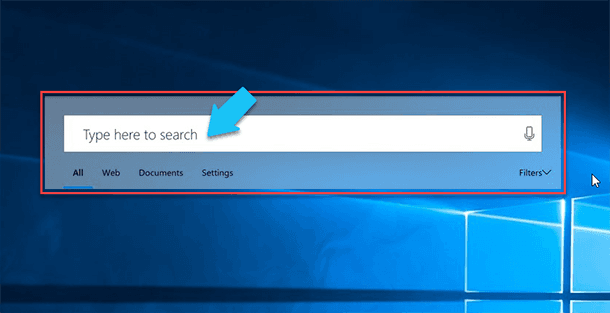
Теперь, после внесённых изменений в реестр Windows, пользователь может щелкнуть на значок программы «Cortana» (когда показывается только иконка, а окно поиска скрыто), и увидеть её новый интерфейс, который всплывёт в центре экрана. Он очень похож на интерфейс программы «Sierra» в последней версии «macOS».
Примечание: «Cortana» не поддерживает русский язык, так что общайтесь с ней на английском.
Также, вы увидите этот интерфейс, когда нажмёте кнопку пуск и сразу же начнёте печатать запрос, как это любят делать некоторые пользователи. В настоящее время реализация нового поиска в операционной системе немного грубовато, а в некоторых случаях его не удобно использовать. Это, вероятно, потому, что это только первое его появление, и в дальнейшем, к официальному релизу, мы увидим более приятную картину. Недавние слухи повествуют, что разработчики «Microsoft» планируют переместить значок программы «Cortana» в область уведомлений (системный трей) на постоянной основе, что придаст новому интерфейсу гораздо больше смысла.
Перейти к просмотру

Как включить использование «Cortana» вместо стандартного поиска в Windows 10
На сегодняшний день, виртуальную голосовую помощницу могут использовать далеко не во всех странах мира. Она может оперировать (то есть говорить и понимать) всего лишь шестью языками, это: английский, немецкий, итальянский, испанский, французский и китайский. Соответственно, и работать она может в странах, в которых используют один из этих языков как государственный. Когда её научать говорить на русской пока остаётся загадкой, но «Microsoft» обещает, что в скором времени «Cortana» станет доступна во всем мире. Теперь давайте включим её в Windows 10 и протестируем на своём ПК.
Перейдите в меню «Пуск» – «Параметры», далее открываем раздел «Время и язык».
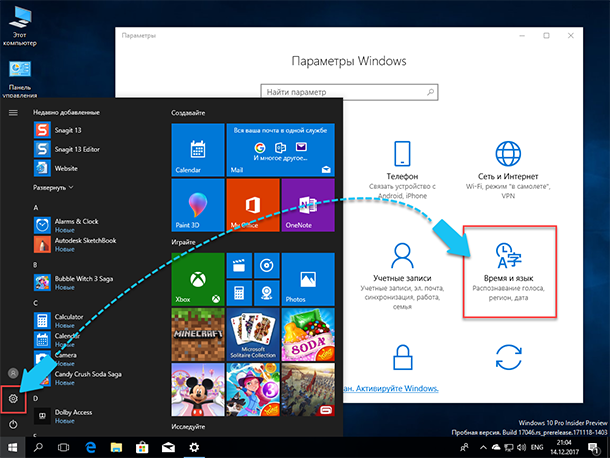
В окне «Время и язык» нажимаем на пункт «Регион и язык» в левом меню. На этой странице в разделе «Страна или регион» открываем выпадающий список и выбираем «США», а в разделе «Языки» добавляем английский язык, кликаем на него и нажимаем кнопку «Использовать как основной язык». После этих действий, операционная система, возможно, предложит вам установить для английского языка речевой пакет.
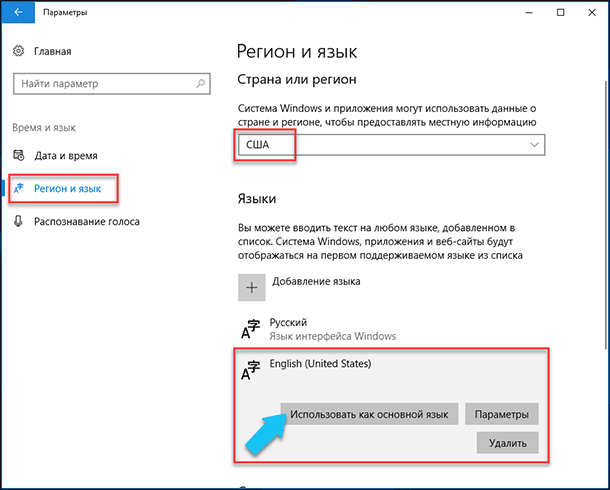
Сделайте перезагрузку ПК. После этого в настройках включите «Cortana» как личного голосового помощника – для этого в поиске поставьте «On» на пункте «Cortana can give you suggestions…».
Как включить отображение нового интерфейса «Cortana»
Итак, пользователи, получившие инсайдерскую сборку Windows 10 под номером 17040, могут опробовать этот интерфейс. Щелкните правой кнопкой мыши по кнопке «Пуск», далее в выпадающем меню выберите «Выполнить», в появившемся окне команды вводим строку «regedit», чтобы открыть «Редактор реестра» Windows.
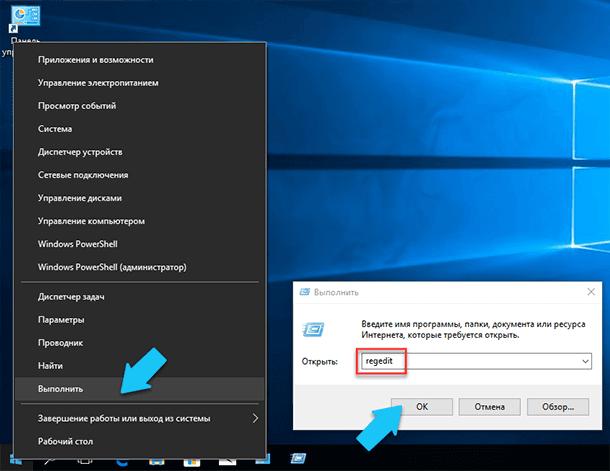
В «Редакторе реестра» перейдите в «HKEY_CURRENT_USER Software Microsoft Windows CurrentVersion Search Flighting » и щелкните правой кнопкой мыши на папку «Flighting» и выберите «Создать» – «Раздел».
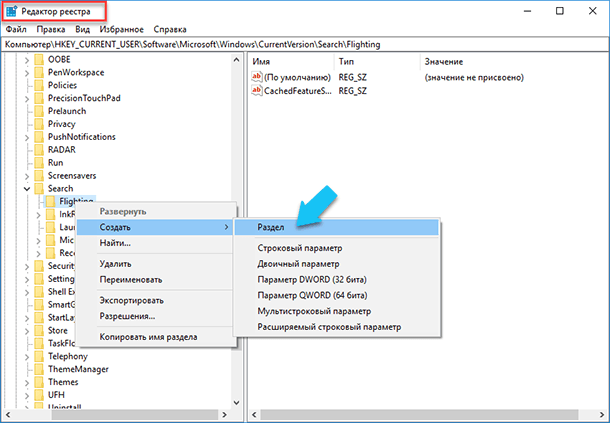
Назовите новый раздел «Override». Далее, в только что созданной папке «Override», кликните правой кнопкой мыши на правой стороне и в выпадающем меню выбираем «Создать» – «Параметр «DWORD» (32 бита)».
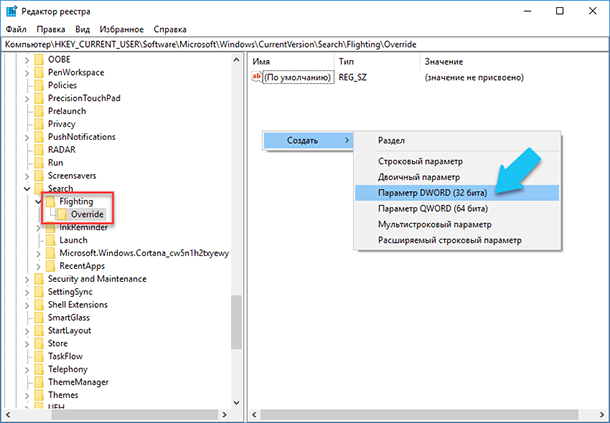
Назовите только что созданный параметр «DWORD» – «ImmersiveSearch» и нажмите клавишу «Enter» на клавиатуре для подтверждения создания нового ключа. Теперь, делаем двойной щелчок на параметре «ImmersiveSearch», в поле «Значение» изменяем «0» на «1» и нажимаем «Ok». Затем перезагрузите компьютер.
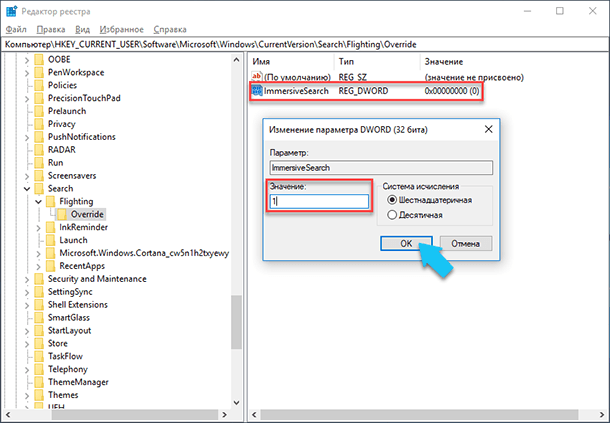
Теперь минимизируйте панель поиска «Cortana» на панели задач, прежде чем нажимать значок.
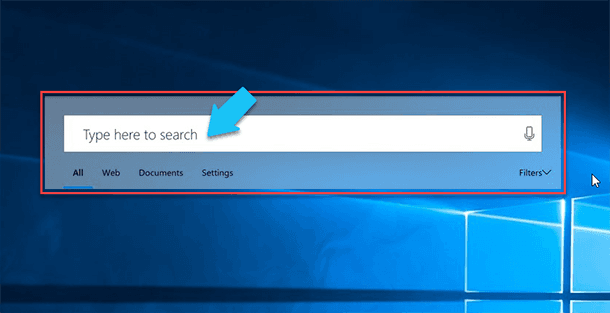
Пока «Microsoft» официально не объявила, что работает над новым пользовательским интерфейсом поиска для Windows 10, это означает, что эта функция может быть удалена в любое время.

Владимир Мареев —